Ako zistíte aktuálnu verziu DirectX

- 1551
- 318
- Mgr. Vavrinec Peško
DirectX je súbor knižníc, ktoré poskytujú programátorom možnosť vytvárania multimediálnych aplikácií. Tento balík pozostáva z pripravených funkcií používaných hlavne zábavným programom a byť presnejší - hry. Nie všetci vývojári používajú toto rozhranie API od spoločnosti Microsoft, ale ak si chcete byť istí, že všetky programy fungujú čo najrýchlejšie a správne, je vhodné zabezpečiť, aby bol Directx nainštalovaný vo vašom počítači, ktorý je k dispozícii na stiahnutie na oficiálnych oficiálnych Webová stránka spoločnosti Corporation Microsoft.
Všimnite si, že medzi rôznymi verziami API je kompatibilita zdola nahor. To znamená, že ak hra alebo iná aplikácia používa funkcie, ktoré sa objavili vo verziách DirectX 9, bude fungovať normálne v najnovšom balíku. Opak je však nesprávny a je zrejmé, prečo: Nové príležitosti nemožno zohľadniť v dlhej napísanej aplikácii. Preto, ak spustíte hru zameranú na DirectX 12 a máte DirectX 9-11, v najlepšom prípade získate obrázok najhoršej kvality a v najhoršom prípade sa hra vôbec nezačne.

Systémový nástroj na určenie aktuálnej verzie DirectX
Tento balík knižnice je zabudovaný do operačného systému, to znamená, že je súčasťou zostavy, bez ohľadu na verziu systému Windows. Obsahuje knižnice funkcií, ktoré zabezpečujú interakciu železných programov, zodpovedných za výstup grafiky vrátane 3D a reprodukcie zvuku. Balík je distribuovaný zadarmo, na webovej stránke Microsoft si môžete vždy stiahnuť najnovšiu verziu, ale malo by sa mať na pamäti, že verzia DirectX musí zodpovedať jej verzii operačného systému:
- Montáž DirectX 9.0C bola dodávaná so systémom Windows XP SP2, ako aj verziou servera Windows Server 2003 SP1. Balík je kompatibilný s Windows 7, 8, Vista;
- Zostava DirectX 10 je zameraná na Vista a ďalšiu verziu sieťového OS - servera v balíku Existujú všetky funkcie predchádzajúcich verzií;
- Zostava DirectX 11 obsahuje aj všetky komponenty predchádzajúcich balíkov a zameriava sa na Windows 7-8;
- Najnovšia verzia DirectX 12 je zameraná na systém Windows 10. Toto je posledná obnovenie vydanej v roku 2019. Má vylepšené možnosti vykresľovania, môže sa použiť ako súčasť akejkoľvek verzie systému Windows, ale nie je orientovaná na všetky grafické karty.
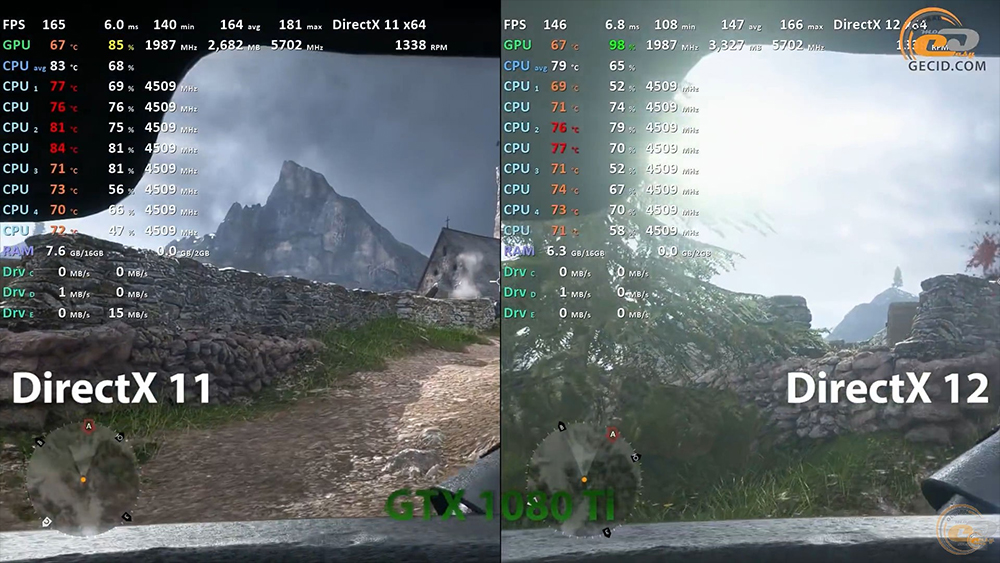
Ak chcete, aby grafické aplikácie fungovali správne a rýchlo bez načítania procesora, musíte monitorovať, či používate najnovšiu verziu API. Ak je to potrebné, je veľmi ľahké vykonať aktualizáciu - jednoducho si stiahnite čerstvú verziu inštalačného súboru a spustite ju.
Ale ako zistiť aktuálnu verziu DirectX na PC s OS Windows?
Ukazuje sa, že na tieto účely má operačný systém vstavaný nástroj, ktorý môže skontrolovať verziu DirectX nainštalovanú v počítači.
Opisujeme sekvenciu akcií na implementáciu nasledujúceho overenia:
- Spúšťame konzolu na vykonanie (kliknite na tlačidlo „Štart“ - „Vykonať“, v časti „Osem“ a „Desať“, aby ste „spustili“, musíte kliknúť na pravé tlačidlo). Univerzálna metóda, ktorá funguje vo všetkých verziách OS, je použitie kombinácie Win+R;
- V samotnej konzole predstavujeme príkaz DXDIAG, potvrďte spustenie stlačením Enter;
- Pri prvom spustení nástroja vyskočí okno a požiada o kontrolu digitálneho podpisu vodičov. Môžete odpovedať kladne, ale správu môžete ignorovať;
- Otvorí sa nové okno „DirectX Diagnostics“ so štyrmi kartami. Zaujímajú nás kartu Systém (v predvolenom nastavení sa otvorí), kde súčasné verzie balíka nainštalované v systéme sú uvedené na samom spodnom.
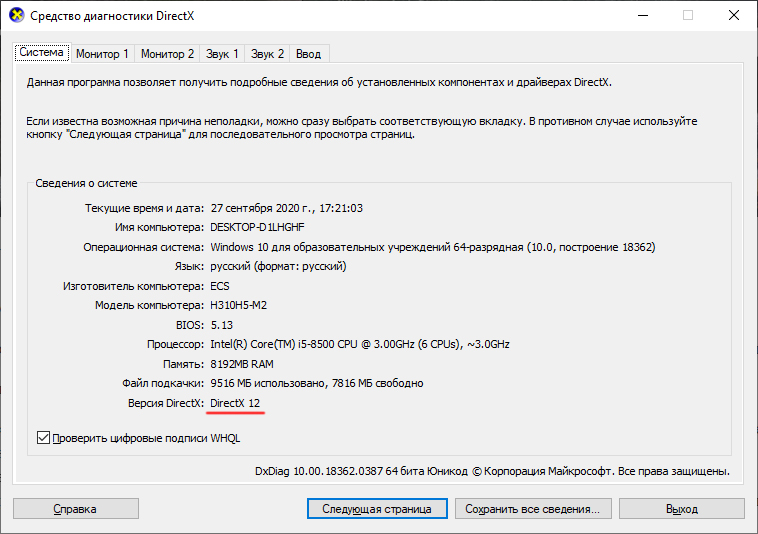
Malo by sa brať do úvahy jedna dôležitá nuancia: Čo je napísané, platí, nie skutočne nainštalovaná verzia DirectX. Je uvedená iba verzia knižnice, ktorá je v súčasnosti aktívna a zapojená pri používaní rozhrania operačného systému.
A opäť vám pripomíname, že ak ste prešli na Ten a použili najnovšiu verziu balíka (12), neznamená to, že knižnica je automaticky podporovaná grafickou kartou nainštalovanou v systéme alebo skôr jej ovládačom. Inými slovami, musíte tiež skontrolovať, či existuje podpora najnovších zostáv DirectX od železa a ovládačov.
Zistite, či video adaptér podporuje možnosť grafickej knižnice a ktoré tu môžu byť tu, na karte „Screen“. Ak je vaše železo zastarané a nemôže podporovať najnovšie aktualizácie, nie je strašidelné. V tomto prípade bude poskytnutá podpora starých funkcií, samozrejme, neuvidíte zlepšenie výkonu grafického subsystému.
Priame spustenie dxdiag
Spustenie prostredníctvom konzoly „Performance“ nemusí fungovať. Stáva sa to, aj keď veľmi zriedka. V takýchto prípadoch by sa mal spustiť nástroj na kontrolu, ktorá verzia DIRECTX je priamo nainštalovaná vo vašom počítači.
Prostredníctvom dirigentu prejdite do katalógu systému Windows (System32) a vyhľadajte tu súbor s názvom DXDIAG tu.EXE, zoradenie zoznamu súborov podľa názvu (alebo pomocou poľa Search - vpravo). Zostáva iba na spustenie nástroja dvojitým kliknutím myši. Ďalšie pokyny, ktoré vám umožňujú zistiť verziu DirectX, sa zhodujú s opísanou v predchádzajúcej časti.
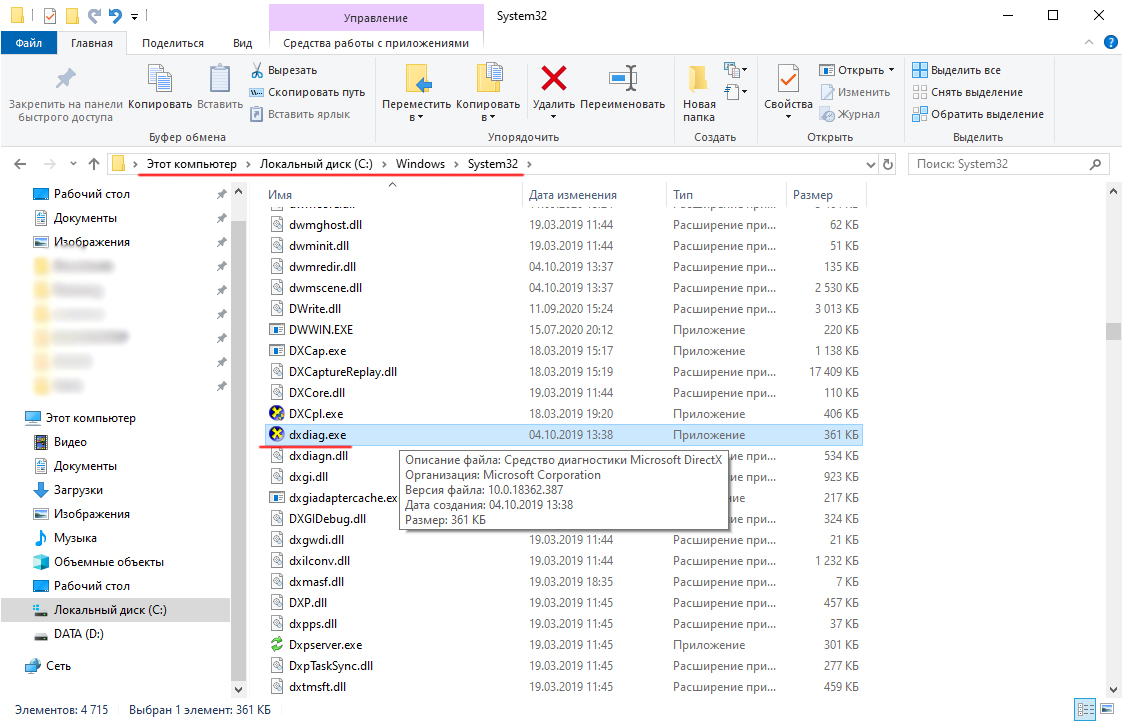
Outtivity
Okrem stavených verejných služieb v operačnej sále existujú aj špecializované diagnostické programy, ktoré môžu zobrazovať informácie o softvérových a hardvérových komponentoch počítača v podrobnejšej podobe. V súčasnosti sú najznámejšími spoločnosťou AIDA64 Utilities distribuované na platenom základe, ale majú mesačné skúšobné obdobie a populárny program GPU-Z, ktorý nemá ruské hovoriace rozhranie.
AIDA64
Diagnostický program je výsledkom práce programátorov od spoločnosti FinalWire Ltd. Utilita patrí do kategórie podmienečne bezplatne, po dobu 30 dní sa môže použiť na úvodné účely s veľmi rezanou funkciou. Informácie o verzii DirectX však budú úplne prístupné.
Môžete si stiahnuť ktorúkoľvek z týchto dvoch možností programu, extrémne (pre profesionálov) alebo inžinier. Nástroj zobrazuje tri informačné bloky týkajúce sa balíka multimediálnych knižníc:
- Zistite, ktorá verzia DIRECTX je nainštalovaná na vašom počítači, môžete v pododdiele programu „počítač/celkové informácie“;
- Informácie o komponente hardvéru sú obsiahnuté v jednotke „Display/Graphic Processor“;
- DirectX blokuje údaje o vlastnostiach knižnice grafických funkcií.
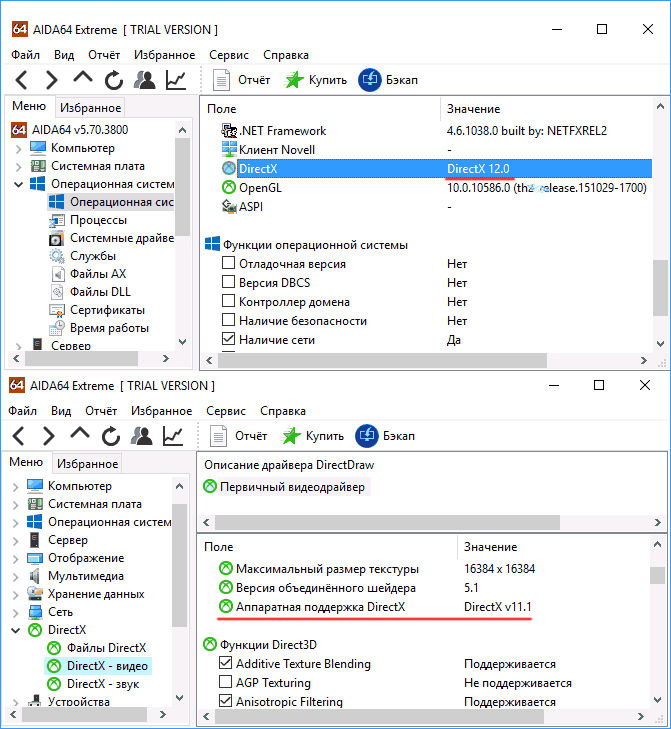
Ale aj v tomto prípade sa musíte najprv uistiť, že grafický akcelerátor podporuje možnosť API nainštalovaného v systéme Windows.
V tretej časti sú najzaujímavejšie údaje zverejnené v pododdiele DirectX - Video - Toto sú charakteristiky displeja rozhrania troch rozmerovných objektov. Funkcie, ktoré sú obzvlášť dôležité pre počítačové hry, kde je trojrozmerná vizualizácia štandardom, bez ohľadu na kategóriu hry.
Tu môžete sledovať verziu ovládača, ako aj schopnosť video adaptéra podporovať verziu balíka multimediálnych knižníc - nemusia sa nevyhnutne zhodovať.
GPU-Z
Techpowerup Utility, na rozdiel od AIDA64. Úplne zadarmo. To znamená, že vlastnosti aplikácie nie sú rozrezané na žiadnu z komponentov. Jedinou nevýhodou programu je trochu chaotická prezentácia údajov v porovnaní s rovnakou AIDA, ktorá komplikuje vizuálne vnímanie informácií.
Všetko, čo súvisí s DirectX, sa nachádza v dvoch blokoch po štyroch (grafická karta - charakteristiky video adaptéra a pokročilé, kde je kompatibilita údajov API so železom).
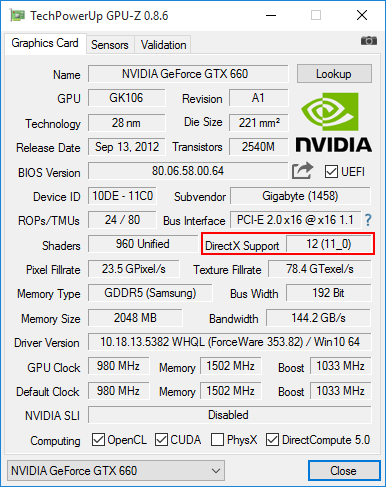
Zistite, ktorá verzia DirectX je nainštalovaná vo vašom počítači, môžete cez blok grafickej karty. Advanced Tab vám umožňuje zistiť, aké možnosti grafického adaptéra vo vzťahu k rozhrania API sú v rozmedzí 9-12.
Asrta32
Ďalší nástroj, cez ktorý môžete vidieť verziu Direct X, prítomná na vašom počítači. K dispozícii je úplná verzia s inštalátorom a ľahký prenosný. Ak chcete iba určiť verziu API, je lepšie použiť možnosť programu, ktorý nevyžaduje inštaláciu.
Stačí na stiahnutie nástroja a spustiť ho, po ktorom začne skenovať počítač, aby objasnil zloženie hardvéru/softvéru.
Rozhranie ASRTA32 veľmi pripomína AIDA64. Informácie, ktoré pre nás zaujímajú, sú v programe „program“ v pododdiele „Windows“.
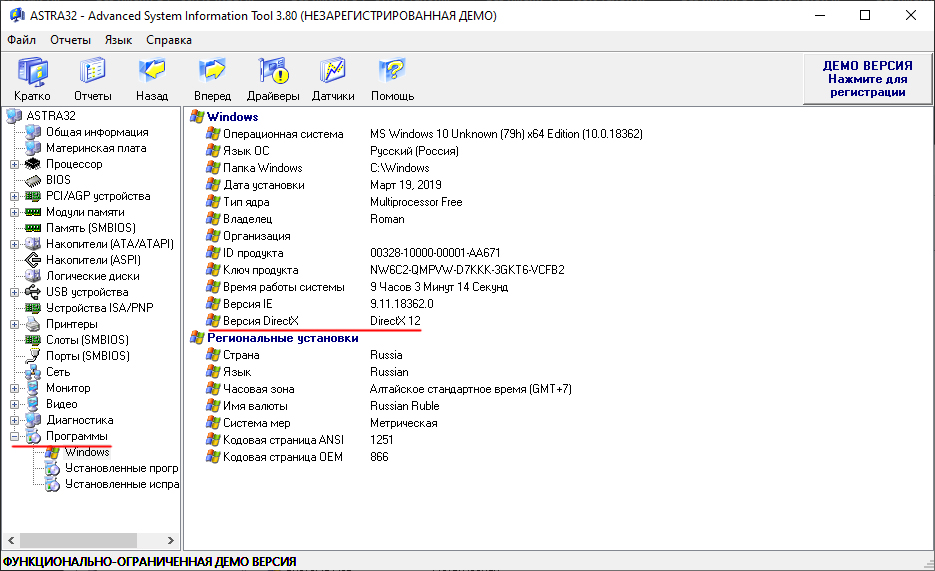
Preskúmali sme všetky spôsoby, ako určiť aktuálnu verziu grafickej knižnice Direct X, ako aj metódy na určenie kompatibility balíka pomocou grafického subsystému. Tieto údaje sa môžu použiť ako pôvodné údaje na určenie, či potrebujete aktualizovať knižnicu, aby ste vyriešili problémy s kompatibilitou.
- « Ktoré modely iPhone sú kompatibilné s bezdrôtovým nabíjaním
- Šesť spôsobov, ako zistiť model prenosného počítača »

